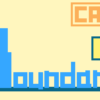グラフィックプロパティの変更|0から学ぶCATIA V5
今回は『グラフィックプロパティ』についての内容です。
グラフィックプロパティとは簡単にいうとオブジェクトの“見た目”に関する情報のことです。
ここではそんなグラフフィクプロパティについて深掘りしていきます。
このページでは以下の内容を学ぶことができます。
グラフィックプロパティとは
グラフィックプロパティの変更方法

どれがどのオブジェクトなのかがよくわからなくなりますね。


そんなことできるなら早くいってください!

グラフックプロパティとは
それぞれのオブジェクトには詳細情報をまとめた『プロパティ』というものがありますが、その中でも色や透明度などの“見た目”に関する情報をまとめたもののことを『グラフィックプロパティ』といいます。
グラフィックプロパティはオブジェクトの[プロパティ]ウィンドウから確認することができます。
[プロパティ]ウィンドウはオブジェクトを右クリックし、コンテキストメニューから![]() [プロパティ]を選択することで開くことができます。(オブジェクト選択後、ショートカット[Alt]+[Enter]でも可)
[プロパティ]を選択することで開くことができます。(オブジェクト選択後、ショートカット[Alt]+[Enter]でも可)
この[プロパティ]ウィンドウの中にある[グラフィック]タブの中身が、そのオブジェクトの『グラフィックプロパティ』となってます。
ここには選択したオブジェクトの色や透明度、エッジの色や線種、線幅などがまとめられています。
このウィンドウ内の内容を変更することでオブジェクトの見た目を変更することができます。
※エッジ関連の変更はこの[グラフィック]タブ内でのみ可能となっています。
後述しているツールバーではエッジ関連の変更は不可なので注意して下さい。
ただ、グラフィックを変更する毎にプロパティを開くのは面倒です。
この場合、[グラフィックプロパティ]ツールバーをつかうことで、オブジェクトのグラフィックプロパティを簡単に変更することが出来ます。
[グラフィックプロパティ]ツールバー
[グラフィックプロパティ]ツールバーは形状の色や線の太さ、線種などのグラフィックプロパティに関係する機能をまとめたツールバーです。
[グラフィックプロパティ]ツールバーの各コマンドの機能は以下の通りです。
以下では上記の中で特によく使うものをいくつか抜粋してより詳しい説明をしていきます。
どれも使い方は直感的で非常に簡単なので以下の内容はすべて使いこなせるようにしておきましょう。
オブジェクトの色を変更することができます。
オブジェクトを選択後、プルダウンメニューの中から変更したい色を選択することでオブジェクトの透過度を変更することができます。
メニューの1番下にある[その他の色…]を選択するとさらに細かく色を決めることができます。
CATIAに初めから実装されている色は『CATIA V5 カラーパレット』を参照ください。
サーフェス、ソリッドのオブジェクトを透過させることができます。
オブジェクトを選択後、プルダウンメニューの中から透過したい%を選択することでオブジェクトの透過度を変更することができます。
透過度0~75%は一見違いが無いように見えますが、ビューモードを ![]() [マテリアル付きのシェーディング]にした際に違いが分かるようになっています。
[マテリアル付きのシェーディング]にした際に違いが分かるようになっています。
ワイヤー形状のオブジェクトの線幅/線種を変更することができます。
オブジェクトを選択後、プルダウンメニューの中から任意の線幅/線種を選択することでオブジェクトの線幅/線種を変更することができます。
点オブジェクトの表示スタイルを変更することができます。
オブジェクトを選択後、プルダウンメニューの中から任意のシンボルを選択することでオブジェクトの表示スタイルを変更することができます。
オブジェクト全体のグラフィックプロパティを変えるには、オブジェクトを仕様ツリーから選択する必要があります。(オブジェクトのエッジ(辺)、頂点の選択でも可)
オブジェクトの色や透過度を変更するとき、フェース(面)を選択した状態で変更するとそのフェースのみグラフィックプロパティが変更され、オブジェクト自体のグラフィックプロパティは変更されません。選択する箇所によって結果が変わってくるので注意しましょう。

グラフィックプロパティの複製
![]() [ペインタ]を使うことで、あるオブジェクトのグラフィックプロパティを、そのほかのオブジェクトに複製することができます。
[ペインタ]を使うことで、あるオブジェクトのグラフィックプロパティを、そのほかのオブジェクトに複製することができます。
※①でフェースを選択していると、そのフェースのみグラフィックプロパティが変更されます。
まとめ
今回の内容をまとめると以下の通りです。
グラフィックプロパティとはオブジェクトの見た目に関するプロパティ
グラフィックプロパティの変更は![]() [プロパティ]の[グラフィック]タブから
[プロパティ]の[グラフィック]タブから
[グラフィックプロパティ]ツールバーを使って手軽に変更することもできる
今回説明していないレンダリングスタイルやレイヤー、![]() グラフィックプロパティウィザード等ははじめのうちはあまり使わないものかつ、見た目の変更に直接は関係しないもののためここでは割愛しています。
グラフィックプロパティウィザード等ははじめのうちはあまり使わないものかつ、見た目の変更に直接は関係しないもののためここでは割愛しています。
まずはそれらのことは深く考えず今回やった内容を理解し、オブジェクトの見た目を思った通りに変えられるようにしておきましょう。
【次回】表示と非表示
【前回】[表示]ツールバー
目次へもどる